So berechnen Sie die monatliche Hypothekenzahlung in Excel
Für viele Menschen ist die Berechnung der monatlichen Hypothekenzahlungen heute eine alltägliche Aufgabe. In diesem Artikel werde ich Sie durch den Prozess der Berechnung der monatlichen Hypothekenzahlungen in Excel führen.
Monatliche Hypothekenzahlung mit Excel-Vorlage berechnen
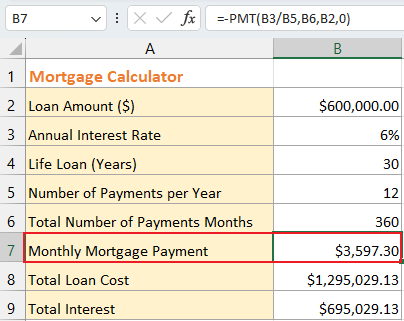
Monatliche Hypothekenzahlung mit Formel berechnen
Um Ihre monatliche Hypothekenzahlung zu berechnen, folgen Sie diesen Schritten:
Schritt 1: Erfassen Sie die erforderlichen Informationen:
Bevor Sie mit der Berechnung Ihrer monatlichen Hypothekenzahlung fortfahren, ist es wichtig, die notwendigen Informationen zusammenzutragen.
Kreditbetrag (B2)
Jahreszinssatz (B3)
Kreditlaufzeit (B4)
Anzahl der Zahlungen pro Jahr (B5)

Schritt 2: Berechnen Sie die Gesamtzahl der Zahlungsmonate
In Zelle B6 verwenden Sie die folgende Formel und drücken Sie die Eingabetaste, um die Gesamtzahl der Zahlungsmonate zu berechnen.
=B4*B5
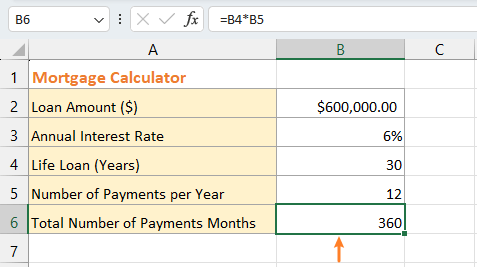
Schritt 3: Verwenden Sie die PMT-Funktion, um die monatliche Hypothekenzahlung zu berechnen
Die PMT-Funktion in Excel ist eine Finanzfunktion, die zur Berechnung der regelmäßigen Zahlungen, wie monatlicher Kredit- oder Hypothekenzahlungen, basierend auf konstanten Zahlungen und einem konstanten Zinssatz verwendet wird. Es ist ein nützliches Werkzeug für die Finanzplanung und -analyse. Die Funktion erfordert drei Hauptargumente:
- Rate (erforderlich): Der Zinssatz für jede Periode. In diesem Beispiel wird dies =B3/B5 sein.
- Nper (erforderlich): Die Gesamtzahl der Zahlungsperioden. In diesem Beispiel wird dies B6 sein.
- Pv (erforderlich): Der Barwert oder der anfängliche Betrag des Kredits oder der Investition. In diesem Beispiel wird dies B2 sein.
Darüber hinaus können Sie zwei optionale Argumente einbeziehen:
- Fv (optional): Der zukünftige Wert oder ein Guthaben, das Sie nach der letzten Zahlung erreichen möchten (normalerweise weggelassen oder auf 0 gesetzt für Kredite).
- Typ (optional): Gibt an, ob die Zahlung am Anfang oder Ende der Periode fällig ist (0 oder weggelassen für Zahlungen am Periodenende, 1 für Zahlungen am Periodenanfang).
In Zelle B7 verwenden Sie die folgende Formel und drücken Sie die Eingabetaste, um die monatliche Hypothekenzahlung zu erhalten.
=PMT(B3/B5,B6,B2,0)

Im Allgemeinen gibt die PMT-Funktion einen negativen Wert zurück. Um einen positiven Wert zu erhalten, fügen Sie bitte ein Minuszeichen vor die PMT-Funktion.
=-PMT(B3/B5,B6,B2,0)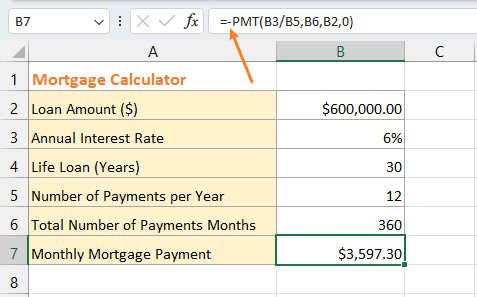
Schritt 4: Berechnen Sie die Gesamtkosten des Kredits
Wenn Sie wissen möchten, wie hoch die Gesamtkosten Ihres gesamten Kredits sind, können Sie die folgende Formel verwenden und die Eingabetaste drücken, um den Gesamtbetrag des Kredits zu erhalten.
=B7*B6 // Monatliche Hypothekenzahlung * Gesamtzahl der Zahlungsmonate
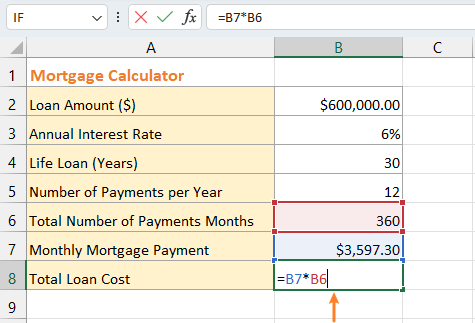
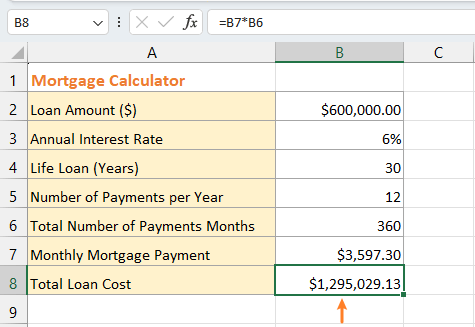
Schritt 5: Berechnen Sie die Gesamtzinsen
Um die Gesamtzinsen zu erhalten, verwenden Sie die folgende Formel und drücken Sie die Eingabetaste.
=B8-B2// Gesamtkosten des Kredits – Kreditbetrag

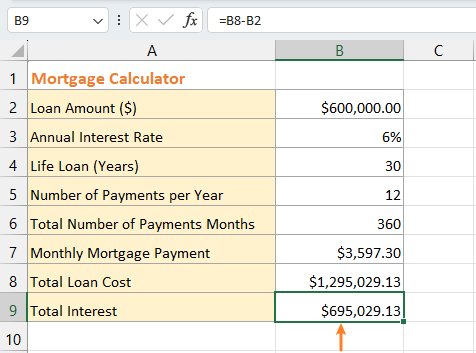
Monatliche Hypothekenzahlung mit Excel-Vorlage berechnen
In Excel werden verschiedene Vorlagen bereitgestellt, darunter auch ein Rechner für monatliche Hypothekenzahlungen. Bitte folgen Sie den unten aufgeführten Schritten, um eine Excel-Vorlage anzuwenden.
Klicken Sie auf „Datei“ > „Neu“.

Geben Sie in der Suchleiste im Abschnitt „Neu“ „Hypothek“ oder andere benötigte Schlüsselwörter ein und drücken Sie die Eingabetaste, um nach relevanten Vorlagen zu suchen.

Dann werden die relevanten Vorlagen aufgelistet.

Doppelklicken Sie auf die gewünschte Vorlage.

Jetzt ist die Vorlage erstellt und geöffnet.
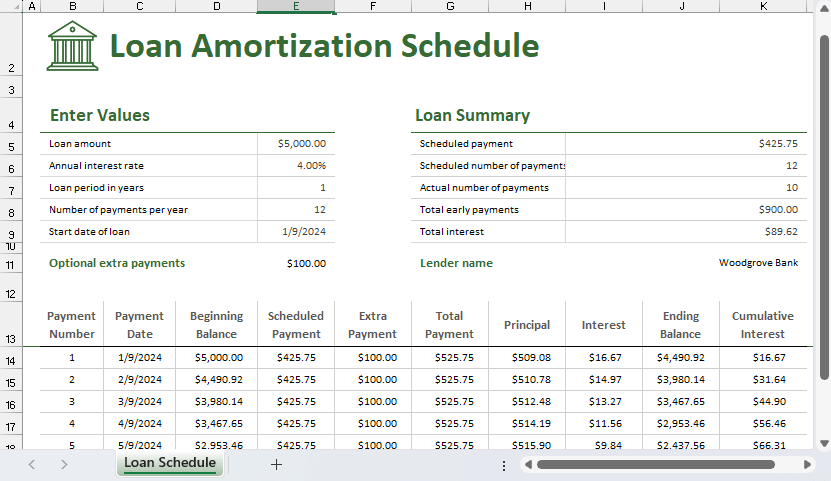
Die oben genannten Erkenntnisse skizzieren Methoden zur Berechnung der monatlichen Hypothekenzahlungen in Excel. Ich vertraue darauf, dass diese Informationen Ihnen gut dienen. Für weitere revolutionäre Excel-Strategien, die Ihr Datenmanagement verbessern können, erkunden Sie hier weitere Optionen.
Die besten Office-Produktivitätstools
Kutools für Excel - Hilft Ihnen, sich von der Masse abzuheben
Kutools für Excel bietet über 300 Funktionen, sodass alles, was Sie benötigen, nur einen Klick entfernt ist...
Office Tab - Aktivieren Sie tabbed Lesen und Bearbeiten in Microsoft Office (inklusive Excel)
- In einer Sekunde zwischen Dutzenden offener Dokumente wechseln!
- Reduziert Hunderte von Mausklicks für Sie jeden Tag, verabschieden Sie sich von der Maushand.
- Steigert Ihre Produktivität um 50 % beim Anzeigen und Bearbeiten mehrerer Dokumente.
- Bringt Effiziente Tabs ins Office (inklusive Excel), genau wie bei Chrome, Edge und Firefox.
Inhaltsverzeichnis
- Monatliche Hypothekenzahlung mit Formel berechnen
- Monatliche Hypothekenzahlung mit Excel-Vorlage berechnen
- Verwandte Artikel
- Beste Office-Produktivitätstools
- Kommentare
Kutools macht Ihre Arbeit einfacher
--Mehr als 300 Funktionen, probieren Sie jetzt die 30-tägige kostenlose Testversion aus. 👈
Einschließlich über 40 praktischer Formeln (Alter basierend auf Geburtsdatum ...) 12 Texttools (Text hinzufügen, Bestimmte Zeichen löschen ...) Über 50 Diagrammtypen (Gantt-Diagramm ...) 19 Einfügetools (QR-Code einfügen, Bild vom Pfad einfügen ...) 12 Konvertierungstools (In Wörter umwandeln, Währungsumrechnung ...) 7 Zusammenführen & Aufteilen Tools (Erweiterte Zeilen zusammenführen, Excel-Zellen aufteilen ...) ... und mehr.



